
时间:2021-04-08 13:37:27 来源:www.win10xitong.com 作者:win10
你有没有在使用win10系统的时候遇到过Win10怎么删除U盘使用痕迹这样的情况?一位网友反馈说他恰好遇到了。我们经过一些访问发现其实很多用户都遇到了Win10怎么删除U盘使用痕迹的问题,要是你想自己学习一下解决Win10怎么删除U盘使用痕迹的方法,解决这个问题的步骤如下:1、直接通过组合快捷【Win+R】打开电脑的运行功能,然后输入【regedit】对于注册表进行启动。2、然后选择注册表左上方的【编辑】-【查找】就完美的搞定了。下面我们就结合上相关图片,给大家详细描述Win10怎么删除U盘使用痕迹的图文方法。
推荐系统下载:深度系统Win10纯净版
Win10使用痕迹删除u盘方法介绍
1.直接通过组合快捷方式[Win R]打开电脑的运行功能,然后进入[regedit]启动注册表。
2.然后选择注册表左上角的[编辑]-[搜索]
3.取消搜索列中[值]和[数据]的检查,然后输入[usbstor]并单击查找下一列。

4.在系统给出的搜索结果中,用' amd64_usbstor.inf '找到相关项目,右键点击选择【删除】。找不到的话可以【找到下一项】几次(正常情况下可以找到目标项2~3次)。
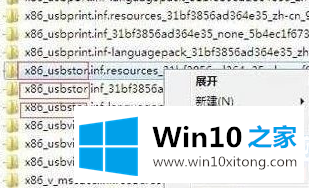
以上是Win10如何删除u盘使用痕迹和Win10如何删除u盘使用痕迹的介绍。如果你想了解更多的电脑系统使用方法,可以关注win10 Home!
Win10怎么删除U盘使用痕迹的图文方法在上面的文章中已经由小编很清楚的讲解了,欢迎大家给小编进行留言。